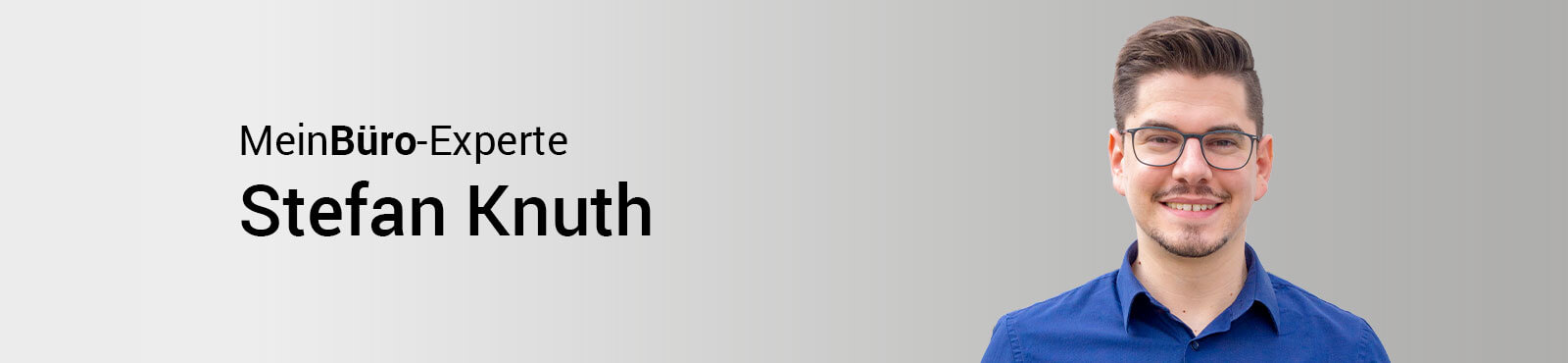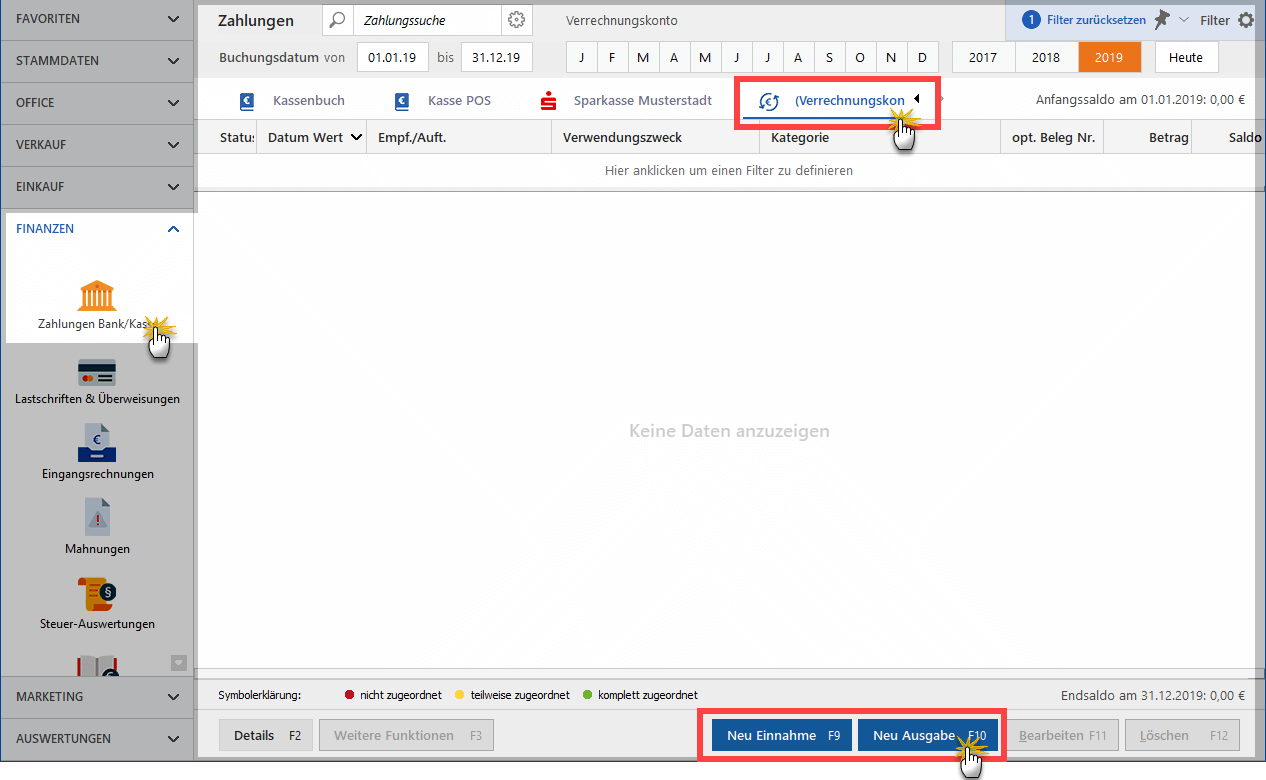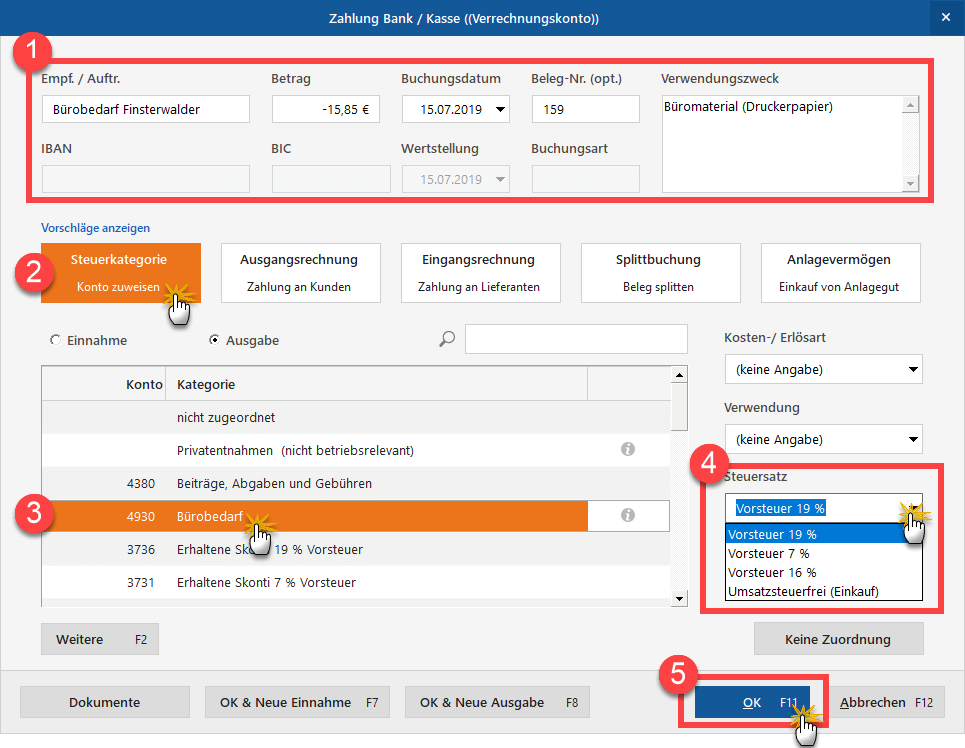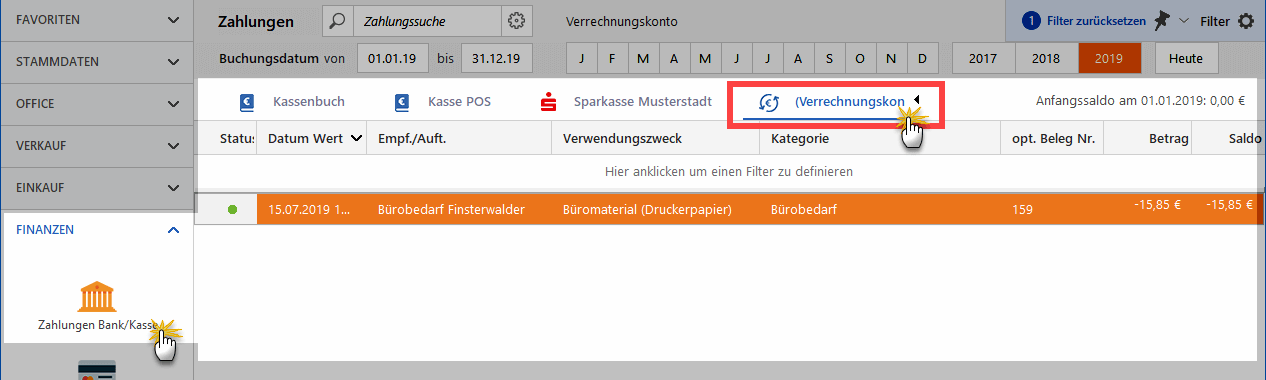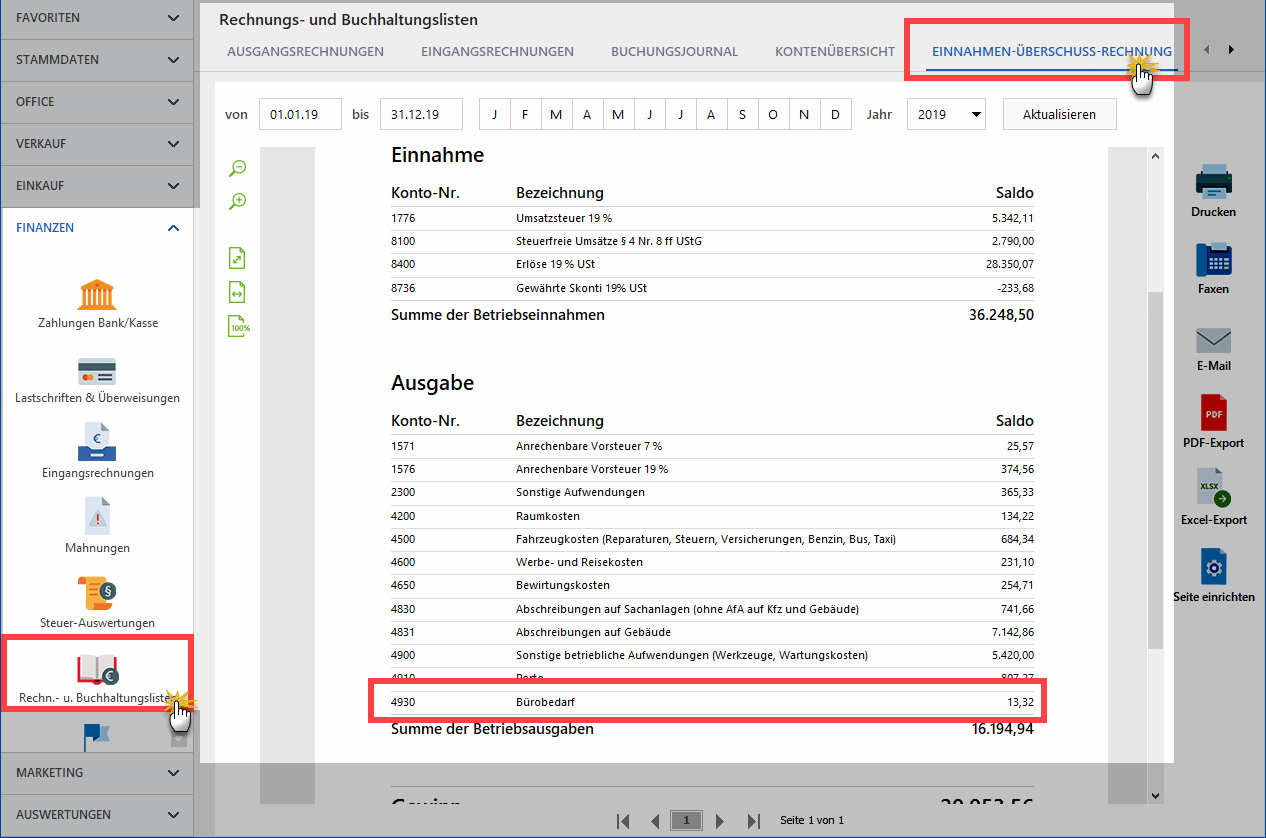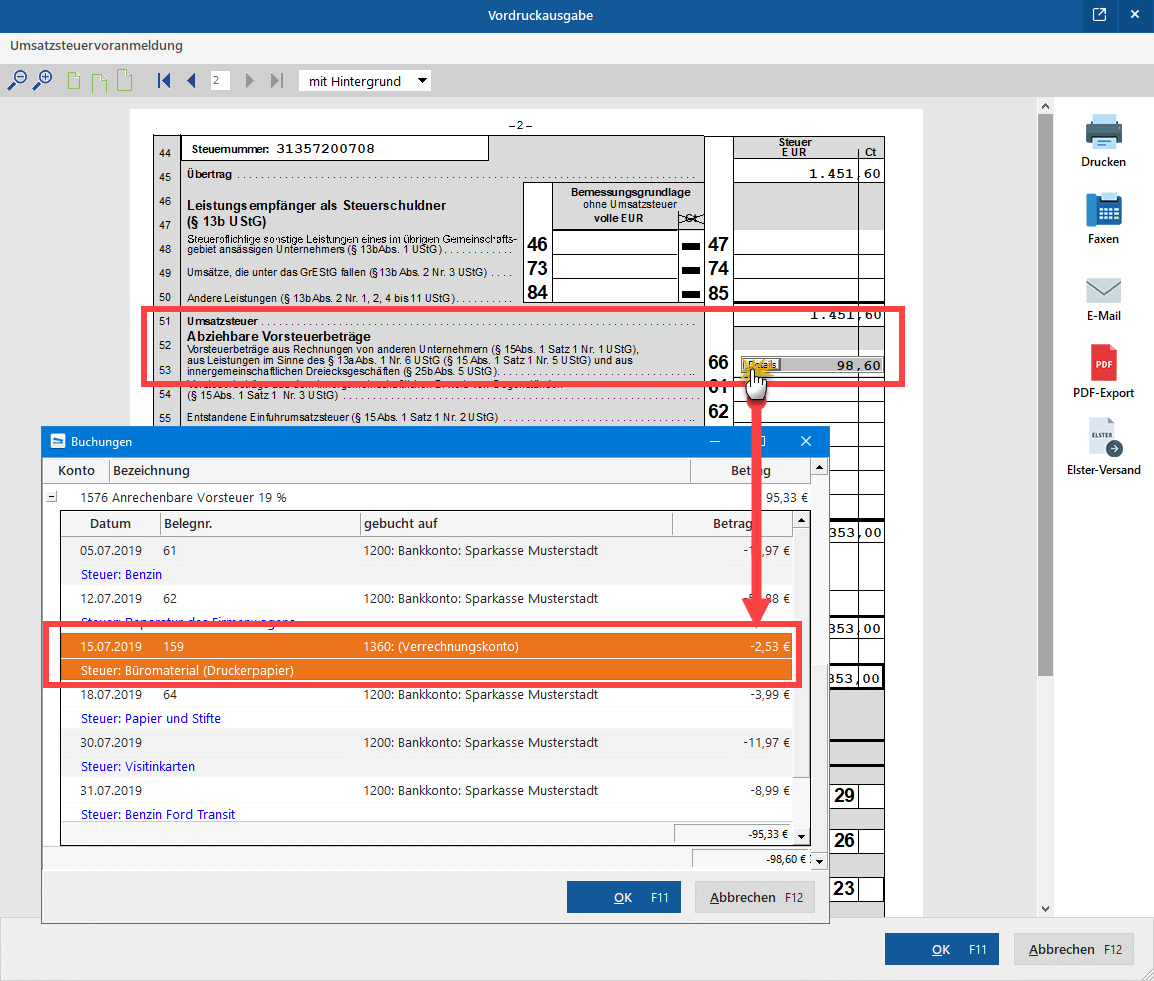Geschäftsleute müssen ein- und ausgehende Bargeldzahlungen grundsätzlich in einem Kassenbuch eintragen. Das geht aus § 146 Abgabenordnung hervor. Dort heißt es: „Kasseneinnahmen und Kassenausgaben sind täglich festzuhalten.“
Die gute Nachricht: Nicht jeder Freiberufler und Kleingewerbetreibende muss ein Kassenbuch führen oder sogar eine elektronische Registrierkasse anschaffen. EÜR-Betriebe, die keine oder nur geringfügige Bargeldeinnahmen haben, können auf das Führen einer Ladenkasse und eines Kassenbuchs meistens verzichten. Auf diese Weise ersparen Sie sich viel bürokratischen Aufwand – zum Beispiel tägliche Kassenabschlüsse, Zählprotokolle und Kassenberichte. Um bar bezahlte betriebliche Einkäufe als Betriebsausgaben zu erfassen, brauchen Sie jedenfalls kein Kassenbuch.
Vorweg: Ob Sie eine Bargeldkasse und ein Kassenbuch führen oder von der Kassenpflicht befreit sind, besprechen Sie am besten mit Ihrem Steuerberater.
Vielseitiges Verrechnungskonto
Wenn Sie ohne Kassenbuch arbeiten, werden sämtliche Bargeldzahlungen über das automatisch eingerichtete „Verrechnungskonto“ abgewickelt. Sie finden das Verrechnungskonto im Arbeitsbereich „Finanzen > Zahlungen Bank / Kasse“:
Beispiel: Büromaterial-Beschaffung
Angenommen, Sie haben Büromaterial eingekauft und den Betrag von 15,85 Euro aus Ihrer privaten Geldbörse bar bezahlt. Um den Vorgang nun als Betriebsausgabe und Vorsteuerzahlung zu erfassen, klicken Sie am unteren Rand des Verrechnungskontos auf die Schaltfläche „Neu Ausgabe F10“.
Im folgenden Buchungsdialog machen Sie die Angaben zum Zahlungsvorgang. Die kennen Sie ja bereits vom Buchen Ihrer bargeldlosen Zahlungsvorgänge auf Online-Konten:
- Sie tragen Empfänger, Betrag, Buchungsdatum, Belegnummer und Verwendungszweck ein,
- klicken auf die Schaltfläche „Steuerkategorie – Konto zuweisen“,
- wählen das passende Buchungskonto,
- achten darauf, dass der passende Steuersatz ausgewählt ist und
- schließen die Zahlung mit „OK F11“ ab.
Die Büromaterial-Buchung erscheint daraufhin in der Übersichtsliste des Verrechnungskontos:
Tipp: Im Video-Tutorial können Sie die einzelnen Buchungsschritte nachvollziehen. Am Beispiel eines Geschenkeinkaufs erfahren Sie dort auch, wie Sie Buchungskategorien verwenden, die nicht in der Hauptkategorienliste erscheinen. Jetzt Video ansehen!
Einmal erfasst – doppelt gebucht!
Der Gesamtbetrag von 15,85 Euro fließt automatisch in zwei Teilbeträgen in Ihre steuerlichen Auswertungen ein. Der Nettobetrag von 13,32 Euro wird in der EÜR als Betriebsausgabe berücksichtigt (im Beispiel unter Bürobedarf):
Der Umsatzsteueranteil von 2,53 Euro erscheint als gezahlte Vorsteuer in der Umsatzsteuervoranmeldung (im Abschnitt „Abziehbare Vorsteuerbeträge“):

Über den Autor:
Stefan Knuth ist Customer Success Manager bei der Buhl Data Service GmbH. Auf MeinBüro und im Youtube-Kanal veröffentlicht der MeinBüro-Experte regelmäßig Tutorials rund um den Praxiseinsatz der Bürosoftware.